Mund të krijoni një dokument të ri nga ekrani i spërkatjes, menyja File> New, ose nga menuja File> Device Central. Për të hapur ekranin spërkatës, shkoni te Ndihma> Mirësevini.
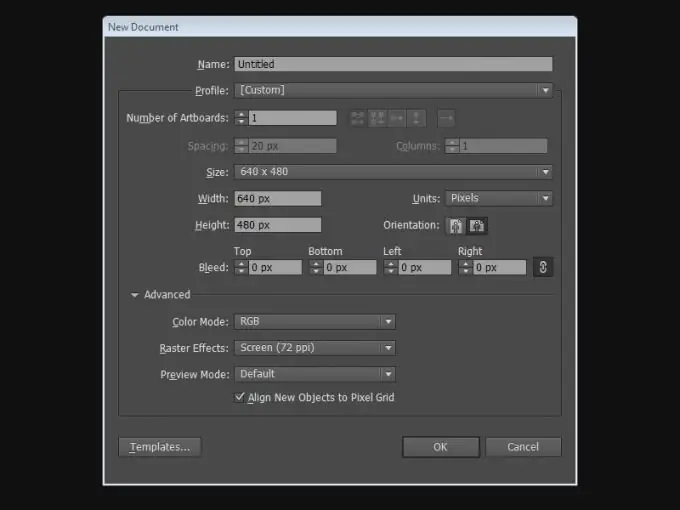
1. Bëni një nga sa vijon:
- Nëse Adobe Illustrator po ekzekutohet, shkoni te File> New dhe zgjidhni profilin e dëshiruar të dokumentit nga menyja Profile.
- Nëse ekrani i spërkatjes është i hapur, zgjidhni profilin e kërkuar të dokumentit nga lista Krijo të Re.
2. Vendosni emrin e dokumentit tuaj në fushën Emri.
3. Specifikoni numrin e tabelave të artit në dokumentin tuaj dhe renditjen në të cilën ato shfaqen në ekran:
- Grid by Row - Rendit artboardet në një numër specifik të rreshtave. Vendosni numrin e kolonave në fushën Columns. Si parazgjedhje, ky opsion është vendosur në mënyrë që rrjeti i tabelës së artit të jetë sa më afër një forme katrore që të jetë e mundur.
- Grid by Column - Rendit artboardet në një numër specifik të kolonave. Vendosni numrin e rreshtave në fushën Rreshta. Si parazgjedhje, ky opsion është vendosur në mënyrë që rrjeti i tabelës së artit të jetë sa më afër një forme katrore që të jetë e mundur.
- Arrange by Row - Rregullon artboard artistikisht.
- Arrange by Column - Rendit artboard vertikalisht.
- Ndryshimi në paraqitjen nga e djathta në të majtë - ndryshon renditjen e tabelave artistike nga e djathta në të majtë.
4. Specifikoni distancën midis tabelave të artit në kutinë Spacing. Ky parametër zbatohet si horizontalisht ashtu edhe vertikalisht.
5. Specifikoni madhësinë, njësitë dhe orientimin e tabelave të artit në kutitë përkatëse për Madhësinë, Gjerësinë, Lartësinë, Njësitë dhe Orientimin.
6. Specifikoni kompensimet nga secila anë e tabelave të artit në grupin e fushës Bleed. Për të specifikuar vlera të ndryshme për secilën anë, klikoni në ikonën e lidhjes zinxhir në të djathtë.
7. Zgjero menunë e përparuar për të konfiguruar parametrat e mëposhtëm:
- Color Mode - përcakton mënyrën e ngjyrave të dokumentit.
- Efektet Raster - Përcakton zgjidhjen e efekteve raster në dokument. Especiallyshtë veçanërisht e rëndësishme të vendosni këtë parametër në të Lartë (300 ppi) nëse planifikoni të dërgoni imazhin për ta shtypur në një printer me rezolucion të lartë. Profili i dokumentit të printimit përcakton këtë vlerë si parazgjedhje.
- Rrjeti i transparencës - Përcakton opsionet e rrjetit të transparencës në dokumente duke përdorur profilin e videos dhe filmit.
- Modaliteti i pamjes paraprake - përcakton mënyrën e shikimit të dokumentit (mund ta ndryshoni në çdo kohë në menunë View):
- Default - shfaq projektin si objekte vektoriale në modalitetin me ngjyra të plota, duke ndryshuar shkallën e shikimit ruan butësinë e linjave.
- Pixel - shfaq projektin me rasterizimin e aplikuar. Kjo mënyrë nuk e rastëson përmbajtjen, por simulon situatën nëse objektet janë rasterizuar.
- Mbishkrim - Përfaqëson një "pamje boje" që simulon përzierjen, transparencën dhe mbishkrimin e ngjyrave në shtypje.






